麥克風在 Google Meet 中無法使用?嘗試這些常見的修復

發現解決 Google Meet 麥克風問題的有效方法,包括音頻設置、驅動程序更新等技巧。
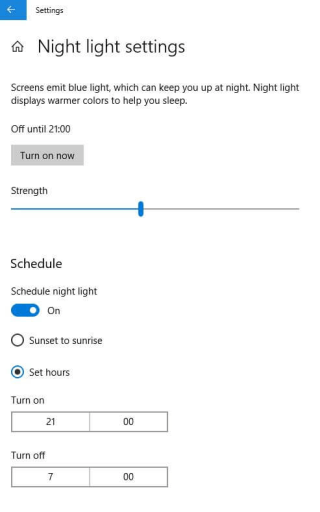
Android 或夜間模式上的藍光過濾器是智能手機的一項功能,可降低移動設備發出的藍光,讓我們的眼睛免受疲勞和壓力。這種使我們的移動設備屏幕變亮並放棄最佳圖像質量的藍光的波長類似於正午的太陽。我們無法用肉眼看太陽,但每天都會在移動設備上花費至少 4 個小時。這顯然會損害我們的眼睛,也是經常頭痛的最常見原因之一。
我並不是要阻止任何人使用您寶貴的手機,而是建議您以一種新的方式看待它們。為了防止我們的眼睛受到傷害並減輕我們大腦的壓力,每個人都必須在手機上啟用夜間模式,尤其是在室內或日落之後。如果您的設備製造商未在您的設備中包含此功能,您可以安裝某些應用程序以減輕我們的眼睛疲勞。
為什麼我們需要在 Android 中使用藍光過濾器?
眼睛面臨問題的人數不斷增加;世界正在變得數字化。雖然採用無紙化方法既有益又容易,但必須注意我們的眼睛。現代生活方式包括使用電視、筆記本電腦、電子閱讀器平板電腦、台式機和手機,它們可以替代上述所有內容。考慮到這一點,手機製造商已經開始灌輸褪黑激素可以減輕我們眼睛的壓力並阻礙褪黑激素產生的功能,褪黑激素是一種誘導睡眠的激素。睡前長時間使用移動設備可以解釋不眠之夜。使用沒有藍光過濾器的智能手機進行眼部護理的主要有害影響是:
眼睛:疲勞、疲勞、眼睛乾澀、視力問題。
大腦:頭痛,偏頭痛。
睡眠:失眠,缺乏優質睡眠,在某些情況下會失眠。
如何在 Android 中應用藍光過濾器或打開夜間模式?
最早提供此功能的原始設備製造商之一是華為,它引入了夜間模式,充當藍光阻擋器,並將其標記為“眼睛保護模式”。谷歌很快意識到了這一點的重要性,並在進行了一些研究後,將此功能集成到了其移動操作系統 Android 中。最新版本稱為 Android 10,具有功能齊全的夜間模式,帶有專門設計的用於眼睛護理的藍光過濾器。
儘管我們所有人都沒有使用原始的 Android 操作系統並且擁有製造商操作系統的定製版本,但我們都可以選擇通過轉到設置>顯示>夜間模式來打開藍燈屏幕。大多數藍光過濾器可以通過巡洋艦的自定義設置來安排激活和停用。以下是常用的Android手機列表:
三星 Galaxy:設置 > 顯示 > 濾藍光。
Google Pixel 手機:設置 > 顯示 > 夜燈。
LG 手機:設置 > 顯示 > 舒適視圖。
HTC 和 OnePlus 手機:設置 > 顯示 > 夜間模式。
華為&榮耀手機:設置>顯示>護眼。
摩托羅拉手機:設置 > 顯示 > 夜間顯示。
小米手機:設置>閱讀模式。
注意: “夜間模式”可能標有不同的名稱,例如“夜燈”、“閱讀模式”或類似名稱,可以通過在幾乎所有手機中點擊設置並選擇顯示選項來激活。
適用於 Android 的最佳藍光過濾器應用程序是什麼?
如果您的手機沒有用於眼睛護理的藍光過濾器,多虧了數以千計的Android應用程序開發人員,Google Play 商店中有許多應用程序可以解決此問題。有藍光濾鏡選項的智能手機用戶仍然可以嘗試這些應用程序,因為它們比默認功能更先進一些,默認功能很簡單,沒有給用戶很多自定義或選擇的選項。
藍光過濾器 –
此應用程序幾乎類似於大多數 Android 設備中的默認夜間模式功能。儘管如此,它仍為用戶提供了從可用的七種色調中選擇過濾器顏色的選項。默認功能充當藍光阻擋器,僅增加一種顏色陰影。它還允許用戶在主屏幕上放置快捷方式,啟用與應用程序相關的通知小部件,並設置用於激活/停用藍光過濾器的計時器。
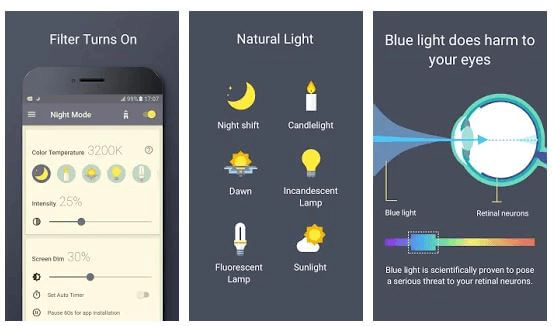
要下載此應用程序,請單擊此處。
午夜——
它是一款旨在作為眼睛護理的藍光過濾器的應用程序,不包含任何廣告。它為用戶提供了四個選項(黑色、紅色、藍色和黃色)來控制屏幕溫度,沒有日出-日落功能,但允許用戶安排夜間模式的持續時間。激活後,它會在黑暗環境中自動使屏幕變暗。
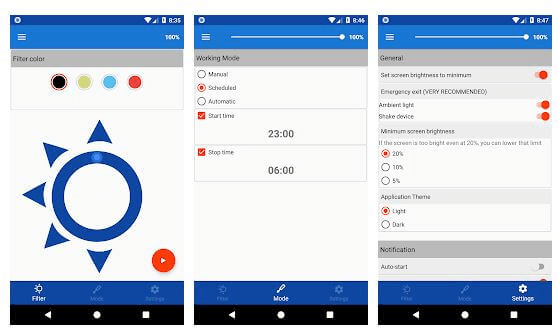
要下載此應用程序,請單擊此處。
朦朧——
這個應用程序有許多功能,主要任務是充當藍光阻擋器。但是,它有很多廣告,可以通過購買付費版本來避免。它有一個獨特的功能,允許用戶通過物理搖動設備來停用夜間模式。如果亮度設置為最低,尤其是在室外,並且設備的可見度降至零,則這一點非常重要。使用此功能,您可以減少 Android 設備屏幕上的藍光。
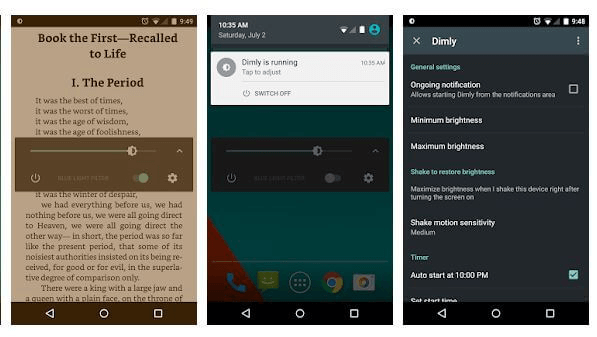
要下載此應用程序,請單擊此處。
夜幕——
這是一個高效的應用程序,可以減少您手機的藍光。它是付費的,並且融入了許多功能。但主要功能是免費的,只需輕輕一按即可減少藍光並保護您的眼睛。屏幕上的藍光非常有害,長時間在黑暗中使用移動設備會受到不利影響。
要下載此應用程序,請單擊此處。
用於眼部護理的藍光過濾器 – 自動屏幕過濾器 –
用於眼部護理的藍光過濾器是另一個可以幫助您的 Android 應用程序。它具有多種工作模式 - 睡眠模式、計劃模式。安排時間會每天自動打開 Android 設備上的藍光過濾器。此外,您可以使用此應用程序調整屏幕顏色,以減少對眼睛的傷害。
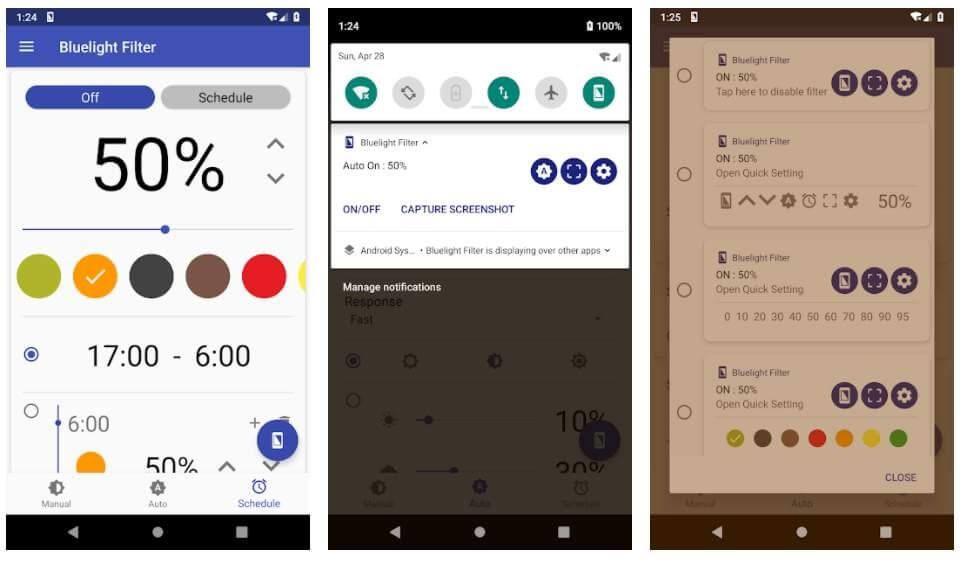
要下載此應用程序,請單擊此處。
如果您想嘗試其他功能,例如 Back and White 手機,則可以點擊開發人員選項並蒐索“模擬色彩空間”選項並點擊它。它會給你一些選項,選擇“單色”模式,你的手機會立即變成黑白。播放 YouTube 上的內容,感受 40 年代黑白電視的時代。當然,您可以按照相同的步驟操作並選擇“已禁用”以恢復正常。
我們可以在電子閱讀器應用程序上應用藍光過濾器嗎?
那些放棄平裝書或精裝書的人已經轉向通過電子閱讀器或平板電腦閱讀的數字形式。更重要的是激活設備上用於眼睛護理的藍光過濾器,以減輕眼睛的疲勞,尤其是在夜間閱讀時。使用藍光濾光片將有助於減輕眼睛疲勞,但也會帶來其他不利影響,例如因盯著屏幕而頭痛。帶有藍光阻隔器的最佳電子閱讀器應用程序是:
月亮+
高效的電子書閱讀器可幫助您在白天和夜間模式之間切換並減輕眼睛疲勞。
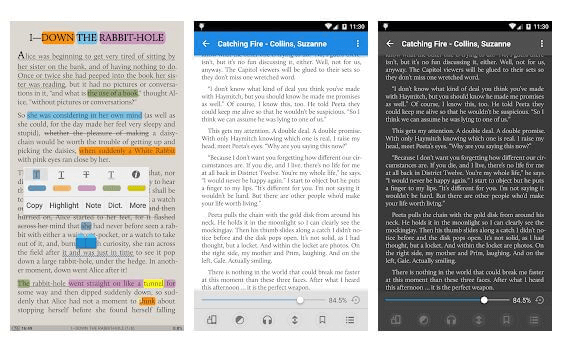
要下載此應用程序,請單擊此處。
Google Play 圖書-
該應用程序由軟件巨頭之一谷歌開發,允許用戶使用夜間設置。自動調整背景顏色和亮度,讓讀者安心入睡。使用藍光過濾器對長期閱讀者有幫助。
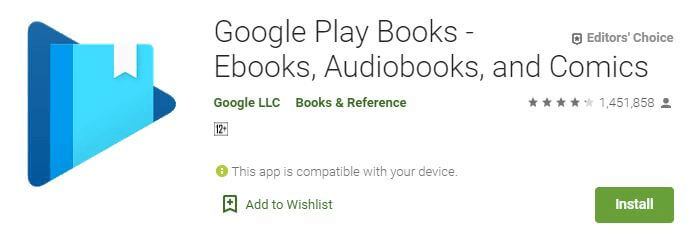
要下載此應用程序,請單擊此處。
Windows 10 PC 上是否有藍光過濾器的解決方案?
適用於 Windows 10 的藍光過濾器由 Microsoft 開發並於 2017 年作為更新推出。它作為系統功能之一包含在內,並標記為“夜燈”。減少顯示器上的藍光,一旦激活,可以將 Windows 10 顯示轉變為顯示暖色,從而減少藍光發射。
要打開 PC 上的藍光過濾器,請按照以下步驟操作:
步驟 1.按 Windows 按鈕和鍵盤上的字母“I”打開“設置”窗口。
步驟 2.從各種設置選項中單擊系統。
步驟 3.單擊左側列表中的顯示。
步驟 4.在右側找到 Night Light,並將開關從 OFF 切換到 ON。
步驟 5.單擊切換按鈕下方的夜燈設置。
步驟 6.您可以單擊按鈕,親身體驗夜燈激活後的外觀。
步驟 7.您可以增加或減少顏色的暖度、睡眠質量
步驟 8。最後一個選項是設置自動啟用夜燈的時間表。
在夜燈模式打開的情況下第一次看屏幕可能會令人不安,並且需要一些時間來調整您的眼睛。您可能會降低溫度以獲得更好的觀看效果,並記住過多的藍光會干擾您的晝夜節律並降低您的睡眠質量。這些步驟用於減少 Windows PC 上顯示器上的藍光。
MacOS怎麼樣?它是否包含任何藍光屏幕?
當然,確實如此;你說的是蘋果。Apple 的藍光過濾模式於 2017 年推出,大約與微軟同時推出,稱為 Night Shift,非常容易激活/停用。
步驟 1.打開系統偏好設置。
步驟 2.選擇顯示器,然後選擇“夜班”選項卡。
步驟 3.選擇顏色暖度的時間表和強度。
是否有任何第三方軟件設計用作藍光過濾器?
與 Android 類似,許多程序都可以用作藍光阻擋器。可以在 Windows 10、macOS 甚至 Linux 操作系統上運行的最佳操作系統是:
勒克斯 該工具可以跟踪您所在位置的太陽運動,並在您的 PC 上相應地監控用於眼睛護理的藍光過濾器。它還為遊戲和照片編輯軟件提供了例外,因為它們只能在不妥協的光線下工作。它還具有與您家的智能照明系統集成的功能,並且還可以對其進行調整。
鳶尾花迷你。輕量級應用程序充當藍光過濾器,沒有用戶界面、按鈕或令人困惑的選項。它仍然可以調整顯示器的藍光並將其過濾掉以保護您的眼睛。
最後,一個藍光過濾器 iPhone?
夜班
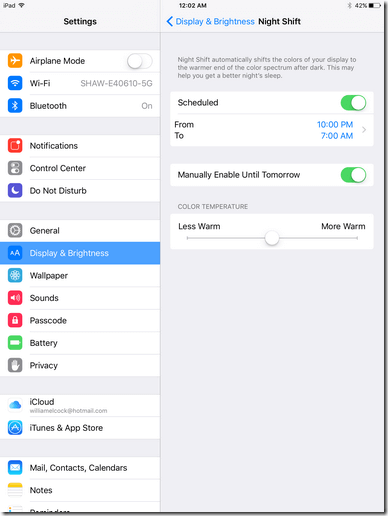
Apple 是第一個意識到這個問題的人,並在其 iOS 9.3 中為 iPhone 引入了藍光過濾器作為默認功能。Apple 表示,智能手機顯示屏使用 RGB 概念,在屏幕上呈現所有顏色。RGB代表Red, Green, and Blue light,以告誡大量適合白天使用的藍光。但同樣不適合過夜,會導致我們的眼睛和睡眠模式出現問題。
要過濾掉 Apple 手機中的藍光,請轉到設置並選擇顯示和亮度,然後選擇夜班功能。您可以安排 iPhone 中的藍光過濾器保持激活的時間,並根據需要提高或降低色溫。
藍光過濾器:最終決定

尋找新技術和新功能是我的愛好,搜索藍光過濾器是我在所有設備上發現的選項之一,但直到現在才明白使用它的重要性。儘管我的眼睛沒有任何問題,但是當我打開此功能以發現有關藍光阻滯劑的更多創新時,我感到瞬間放鬆。關閉藍光過濾器後,我感到眼睛很緊張,他們需要時間來適應我手機屏幕上的明亮藍光。
如果您的手機、平板電腦或筆記本電腦默認設置了藍光過濾器,建議您激活一次,您會發現差異是即時且明顯的。它可以像打開一樣輕鬆關閉。從 Google Play 商店下載和安裝並不是一項艱鉅的任務,您可以嘗試上述應用程序之一。請記住,一旦您激活夜間模式,您可能會覺得低亮度會顯得有點刺眼。留出一些時間來調整和使用它,尤其是在睡覺前。使用夜間模式調暗的手機在清晨醒來時不會對您的眼睛造成太大傷害,並且可以節省整個晚上的電池電量。
發現解決 Google Meet 麥克風問題的有效方法,包括音頻設置、驅動程序更新等技巧。
在 Twitter 上發送訊息時出現訊息發送失敗或類似錯誤?了解如何修復 X (Twitter) 訊息發送失敗的問題。
無法使用手腕檢測功能?以下是解決 Apple Watch 手腕偵測不起作用問題的 9 種方法。
解決 Twitter 上「出錯了,重試」錯誤的最佳方法,提升用戶體驗。
如果您無法在瀏覽器中登入 Google 帳戶,請嘗試這些故障排除提示以立即重新取得存取權限。
借助 Google Meet 等視頻會議工具,您可以在電視上召開會議,提升遠程工作的體驗。
為了讓您的對話更加安全,您可以按照以下步驟在行動裝置和桌面裝置上為 Instagram 聊天啟用端對端加密。
了解如何檢查您的 Dropbox 安全設定有助於確保您的帳戶免受惡意攻擊。
YouTube TV 為我們提供了許多堅持使用的理由,因為它融合了直播電視、點播視頻和 DVR 功能。讓我們探索一些最好的 YouTube 電視提示和技巧。
您的三星手機沒有收到任何通知?嘗試這些提示來修復通知在您的 Samsung Galaxy 手機上不起作用的問題。








